华硕路由器修改Hosts
条评论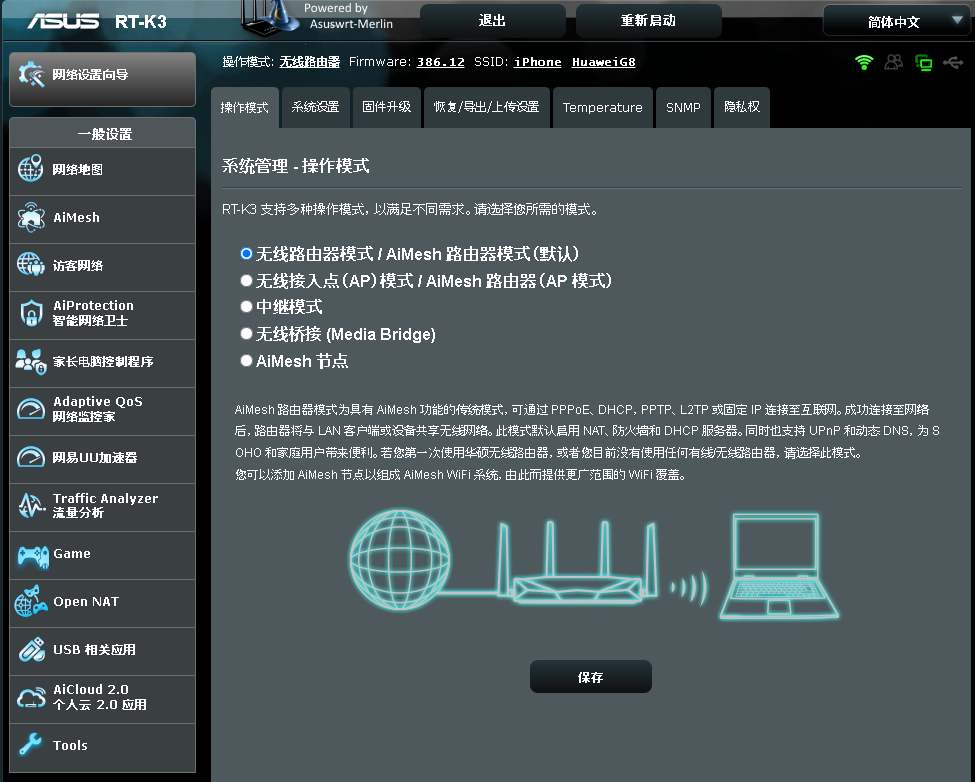
前提条件:
- 启用 SSH
- SSH 用户名密码和登陆路由器后台的帐号密码一致
打开华硕的 SSH 功能,具体路径是路由管理页面的 高级设置 -> 系统管理 -> 系统设置 -> 服务 -> 启用SSH。
通过 SSH 连接路由器后,修改 /etc/hosts 文件即可实现修改 hosts 功能。
但是会发现修改后的 hosts 仅对路由器生效,但是对下端设备均不生效,此时键入以下命令即可
1 | killall -SIGHUP dnsmasq |
路由器重启后以上对 hosts 文件的修改都会丢失,文件会恢复成固件默认的值。
要达到重启不失效的目地,在 /jffs/ 目录下创建一个名为 dnsmasq.conf.add 的文件,内容为 addn-hosts=/jffs/configs/hosts 并且保存。
1 | vi /jffs/dnsmasq.conf.add |
进入该目录下的 configs 文件夹(/jffs/configs),创建一个名为 hosts 的文件,并且在该文件中设置自定义域名解析,并且保存。
1 | 192.168.125.1 router.asus.com |
重启 DNS 服务
1 | service restart_dnsmasq |
自定义解析生效
至此,在此路由器下的全部设备在访问相关域名时会首先使用路由器中 Hosts 文件中的自定义设置。
Reference
本文标题:华硕路由器修改Hosts
文章作者:xmaihh
发布时间:2024-08-02
最后更新:2024-08-02
原始链接:https://xmaihh.github.io/blog/2024/08/02/hua-shuo-lu-you-qi-xiu-gai-hosts/
版权声明:采用[CC BY-NC-SA 4.0许可协议]进行许可
分享